win10ppt打开无法响应怎么办 win10打开多个ppt无响应如何处理
更新时间:2023-08-22 17:38:58作者:jiang
win10ppt打开无法响应怎么办,随着科技的不断进步,微软的操作系统也在不断更新迭代,其中最为常见的就是Win10系统,尽管Win10系统功能强大,但在使用过程中仍然会遇到一些问题,比如打开PPT文件时无法响应的情况。当我们需要同时打开多个PPT文件时,有时候也会遇到无法响应的情况。当Win10系统下遇到这些问题时,我们应该如何处理呢?在本文中将为大家详细介绍解决Win10系统下PPT打开无响应问题以及打开多个PPT无响应的解决方法。
解决方法:
1、打开PPT,选择文件。

2、弹出的界面选择选项。
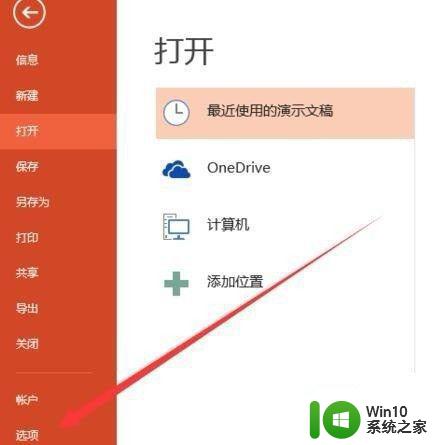
3、然后在选择“加载项”。
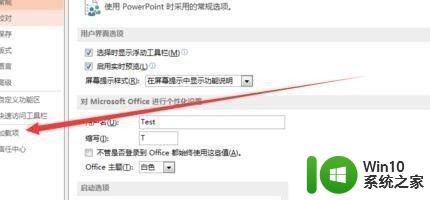
4、选择com,点击转换。在弹出的加载项窗口中,删除全部的加载项前面的√。点击确定,这样就可以了,感兴趣的可以一个一个的试一试。
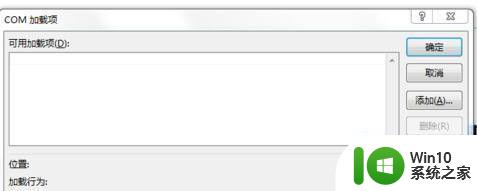
5、或者点击删除,全部删除在点击确定也可以(由于电脑问题解决了在写的,就没有看到相应的加载项了)。
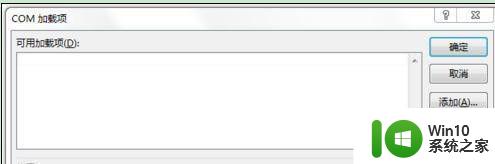
以上就是解决win10打开PPT无响应的全部内容,如有不清楚的地方,请参考小编提供的步骤进行操作。希望这些步骤能对您有所帮助,祝您工作愉快!
win10ppt打开无法响应怎么办 win10打开多个ppt无响应如何处理相关教程
- win10打开office总是无响应解决方法 Win10打开Office后无响应怎么办
- win10下WPS表格打开无响应怎么办 如何解决WPS表格在win10系统下一打开就无响应的问题
- win10打开软件总无响应怎么办 win10打开软件后出现无响应的解决办法
- win10打开文件夹出现无响应的解决方法 win10打开文件夹卡顿无响应怎么办
- win10打开dota2没反应如何修复 win10玩dota2无响应怎么办解决方法
- w10打开autocad无响应解决方法 w10打开autocad没反应怎么办
- win10打开360浏览器经常未响应的解决办法 win10打开360浏览器无响应怎么办
- Win10无法打开应用商店提示“需要新应用打开ms-windows-store”如何处理 Win10无法打开应用商店怎么办
- win10ie11总是无响应的处理办法 win10ie11无响应怎么办
- win10开机后桌面无响应点什么都不行如何解决 win10开机后桌面无响应点什么都不行怎么办解决方法
- win10操作中心无响应怎么办 win10打开操作中心闪退如何解决
- w10无法打开应用商店处理方法 w10应用商店打不开怎么办
- 蜘蛛侠:暗影之网win10无法运行解决方法 蜘蛛侠暗影之网win10闪退解决方法
- win10玩只狼:影逝二度游戏卡顿什么原因 win10玩只狼:影逝二度游戏卡顿的处理方法 win10只狼影逝二度游戏卡顿解决方法
- 《极品飞车13:变速》win10无法启动解决方法 极品飞车13变速win10闪退解决方法
- win10桌面图标设置没有权限访问如何处理 Win10桌面图标权限访问被拒绝怎么办
win10系统教程推荐
- 1 蜘蛛侠:暗影之网win10无法运行解决方法 蜘蛛侠暗影之网win10闪退解决方法
- 2 win10桌面图标设置没有权限访问如何处理 Win10桌面图标权限访问被拒绝怎么办
- 3 win10关闭个人信息收集的最佳方法 如何在win10中关闭个人信息收集
- 4 英雄联盟win10无法初始化图像设备怎么办 英雄联盟win10启动黑屏怎么解决
- 5 win10需要来自system权限才能删除解决方法 Win10删除文件需要管理员权限解决方法
- 6 win10电脑查看激活密码的快捷方法 win10电脑激活密码查看方法
- 7 win10平板模式怎么切换电脑模式快捷键 win10平板模式如何切换至电脑模式
- 8 win10 usb无法识别鼠标无法操作如何修复 Win10 USB接口无法识别鼠标怎么办
- 9 笔记本电脑win10更新后开机黑屏很久才有画面如何修复 win10更新后笔记本电脑开机黑屏怎么办
- 10 电脑w10设备管理器里没有蓝牙怎么办 电脑w10蓝牙设备管理器找不到
win10系统推荐
- 1 番茄家园ghost win10 32位旗舰破解版v2023.12
- 2 索尼笔记本ghost win10 64位原版正式版v2023.12
- 3 系统之家ghost win10 64位u盘家庭版v2023.12
- 4 电脑公司ghost win10 64位官方破解版v2023.12
- 5 系统之家windows10 64位原版安装版v2023.12
- 6 深度技术ghost win10 64位极速稳定版v2023.12
- 7 雨林木风ghost win10 64位专业旗舰版v2023.12
- 8 电脑公司ghost win10 32位正式装机版v2023.12
- 9 系统之家ghost win10 64位专业版原版下载v2023.12
- 10 深度技术ghost win10 32位最新旗舰版v2023.11